Améliorez votre expérience Ubuntu : 5 extensions GNOME pour résoudre les problèmes courants
Améliorez votre expérience Ubuntu : 5 extensions GNOME pour résoudre les problèmes courants
Ubuntu reste la distribution Linux la plus populaire au monde, mais même cette excellence n’est pas exempte de défauts. Malgré sa stabilité reconnue et sa facilité d’utilisation, certaines limitations de l’interface GNOME peuvent rapidement devenir frustrantes pour les utilisateurs exigeants. Heureusement, l’écosystème des extensions GNOME offre des solutions élégantes à ces problèmes récurrents.
Dans ce guide complet, nous allons explorer cinq extensions GNOME essentielles qui transformeront votre expérience Ubuntu en corrigeant ses défauts les plus agaçants. Que vous soyez développeur, créateur de contenu ou simplement un utilisateur soucieux de productivité, ces outils vous permettront de personnaliser votre environnement de travail selon vos besoins spécifiques.
Matériel nécessaire
Avant de commencer l’installation de ces extensions, assurez-vous de disposer des éléments suivants :
- Un système Ubuntu 22.04 LTS ou version ultérieure
- Une connexion Internet stable
- Les privilèges administrateur (sudo)
- Le navigateur web Firefox ou Chrome/Chromium
- L’application “Extension Manager” installée depuis Ubuntu Software
1. Installation du gestionnaire d’extensions
La première étape cruciale consiste à installer l’outil qui vous permettra de gérer facilement toutes vos extensions GNOME.
Étape 1.1 : Ouvrir Ubuntu Software
Cliquez sur l’icône “Afficher les applications” dans le coin inférieur gauche de votre écran, puis recherchez et lancez “Logiciels Ubuntu” (Ubuntu Software).
Étape 1.2 : Rechercher Extension Manager
Dans la barre de recherche, tapez “Extension Manager” et sélectionnez l’application développée par Matthew Leeds. Cette application gratuite vous permettra d’installer, désactiver et configurer toutes vos extensions GNOME depuis une interface unifiée.
Étape 1.3 : Installer l’application
Cliquez sur “Installer” et attendez que le téléchargement se termine. L’application apparaîtra ensuite dans votre menu d’applications.
2. Restaurer les icônes de la barre système avec Tray Icons: Reloaded
L’une des frustrations majeures d’Ubuntu concerne l’absence d’icônes dans la barre système, une fonctionnalité pourtant essentielle pour surveiller les applications en arrière-plan.
Étape 2.1 : Comprendre le problème
GNOME privilégie une approche minimaliste qui masque les icônes de notification traditionnelles. Cependant, pour des applications comme Discord, Slack, ou les clients de messagerie, cette absence rend difficile la surveillance des notifications importantes.
Étape 2.2 : Installer Tray Icons: Reloaded
Important : Ouvrez Extension Manager et recherchez “Tray Icons: Reloaded” dans l’onglet “Parcourir”. Activez l’extension en cliquant sur le bouton de basculement.
Étape 2.3 : Configuration avancée
Accédez aux paramètres de l’extension pour personnaliser l’apparence des icônes. Vous pouvez ajuster la taille, la position et même filtrer quelles applications peuvent afficher leurs icônes dans la barre système.
3. Améliorer la recherche système avec GNOME Fuzzy App Search
La fonction de recherche d’Ubuntu, bien que puissante, souffre d’un défaut majeur : elle ne tolère aucune erreur de frappe, ce qui peut considérablement ralentir votre flux de travail.
Étape 3.1 : Identifier les limitations
Testez la recherche actuelle en appuyant sur la touche Super (Windows) et en tapant volontairement un nom d’application avec une faute d’orthographe. Vous constaterez que le système ne trouve rien, contrairement aux moteurs de recherche modernes qui corrigent automatiquement les erreurs.
Étape 3.2 : Installer GNOME Fuzzy App Search
Dans Extension Manager, recherchez “GNOME Fuzzy App Search” et activez-la. Cette extension révolutionnaire utilise des algorithmes de correspondance approximative pour comprendre vos intentions malgré les fautes de frappe.
Étape 3.3 : Tester l’amélioration
Après activation, testez à nouveau la recherche avec des fautes volontaires. Vous devriez maintenant obtenir des résultats pertinents même avec des erreurs de frappe mineures.
4. Personnaliser l’interface avec Open Bar
Ubuntu offre des options de personnalisation limitées par défaut, ce qui peut frustrer les utilisateurs habitués à des environnements plus flexibles comme Windows 11 ou macOS.
Étape 4.1 : Installer Open Bar
Recherchez et activez l’extension “Open Bar” dans Extension Manager. Cette extension transforme radicalement les possibilités de personnalisation de votre bureau Ubuntu.
Étape 4.2 : Accéder aux paramètres avancés
Cliquez sur l’icône d’engrenage à côté d’Open Bar pour accéder à son interface de configuration. Vous découvrirez des options pour :
- Transformer la barre supérieure en élément flottant
- Ajuster la transparence et les couleurs
- Créer des sections séparées pour différents éléments
- Synchroniser les couleurs avec votre fond d’écran
Étape 4.3 : Configuration recommandée
Conseil d’expert : Commencez par activer la transparence dynamique et la synchronisation des couleurs avec le fond d’écran. Ces paramètres créent immédiatement un aspect plus moderne et cohérent.
5. Optimiser la gestion des fenêtres avec Tiling Shell
Pour les utilisateurs d’écrans larges ou multiples, les options de gestion des fenêtres d’Ubuntu peuvent sembler primitives comparées aux solutions modernes comme Snap Layouts de Windows 11.
Étape 5.1 : Comprendre les limitations actuelles
Ubuntu propose uniquement un accrochage basique gauche/droite, insuffisant pour les écrans de 27 pouces ou plus, particulièrement les moniteurs ultra-larges qui deviennent de plus en plus populaires en 2025.
Étape 5.2 : Installer Tiling Shell
Activez l’extension “Tiling Shell” depuis Extension Manager. Cette extension apporte des fonctionnalités de mosaïque avancées comparables aux gestionnaires de fenêtres dédiés.
Étape 5.3 : Maîtriser les raccourcis
Apprenez ces raccourcis essentiels :
- Glisser une fenêtre vers le haut de l’écran affiche les options de mosaïque
- Maintenir Ctrl pendant le glissement active l’accrochage automatique
- Cliquer sur l’icône dans la barre supérieure révèle les dispositions prédéfinies
6. Naviguer efficacement avec Workspace Indicator
Les espaces de travail virtuels sont au cœur de l’expérience GNOME, mais leur gestion manque de fluidité comparée à des environnements comme KDE Plasma.
Étape 6.1 : Installer Workspace Indicator
Activez l’extension “Workspace Indicator” pour obtenir une vue d’ensemble permanente de tous vos espaces de travail directement dans la barre supérieure.
Étape 6.2 : Optimiser votre flux de travail
Cette extension permet de :
- Visualiser instantanément le contenu de chaque espace de travail
- Basculer entre les espaces d’un simple clic
- Déplacer les applications par glisser-déposer
- Organiser votre travail de manière plus intuitive
Configuration finale et optimisation
Étape 7.1 : Redémarrer la session GNOME
Attention : Après l’installation de toutes les extensions, déconnectez-vous et reconnectez-vous pour garantir le bon fonctionnement de tous les composants.
Étape 7.2 : Ajuster les paramètres globaux
Accédez aux Paramètres système et ajustez les options de multitâche pour optimiser l’interaction entre les extensions et le comportement natif d’Ubuntu.
Étape 7.3 : Créer un profil de sauvegarde
Utilisez l’outil de sauvegarde intégré d’Extension Manager pour créer un profil de vos extensions configurées. Cela facilitera la restauration en cas de problème ou lors de l’installation sur une nouvelle machine.
Conclusion
Ces cinq extensions GNOME transforment Ubuntu d’un système rigide en un environnement de travail flexible et personnalisable. En 2025, alors que la productivité numérique devient cruciale, ces outils vous donnent le contrôle total sur votre expérience utilisateur.
L’écosystème des extensions GNOME compte plus de 2 000 extensions disponibles, offrant des solutions à pratiquement tous les besoins spécifiques. Ces cinq extensions constituent une base solide, mais n’hésitez pas à explorer davantage selon vos besoins particuliers.
Rappelez-vous que la personnalisation doit servir votre productivité, non la compromettre. Commencez par ces extensions essentielles, maîtrisez-les, puis explorez progressivement d’autres options pour créer l’environnement de travail Ubuntu parfait pour vos besoins.

Rédactrice spécialisée en édition de site. Formation de journaliste et passionnée par les nouvelles technologies, l’intelligence artificielle et la rédaction web.
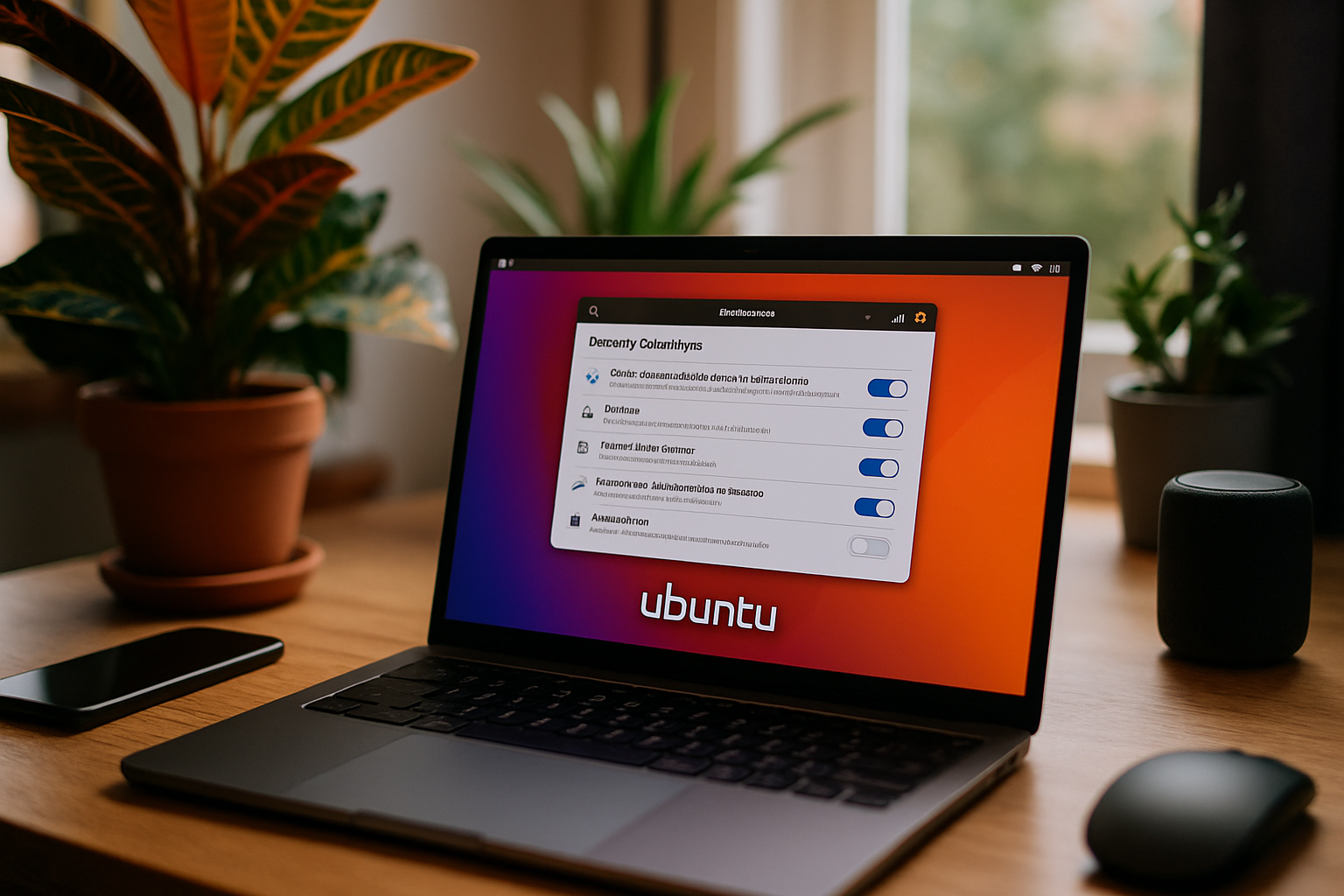

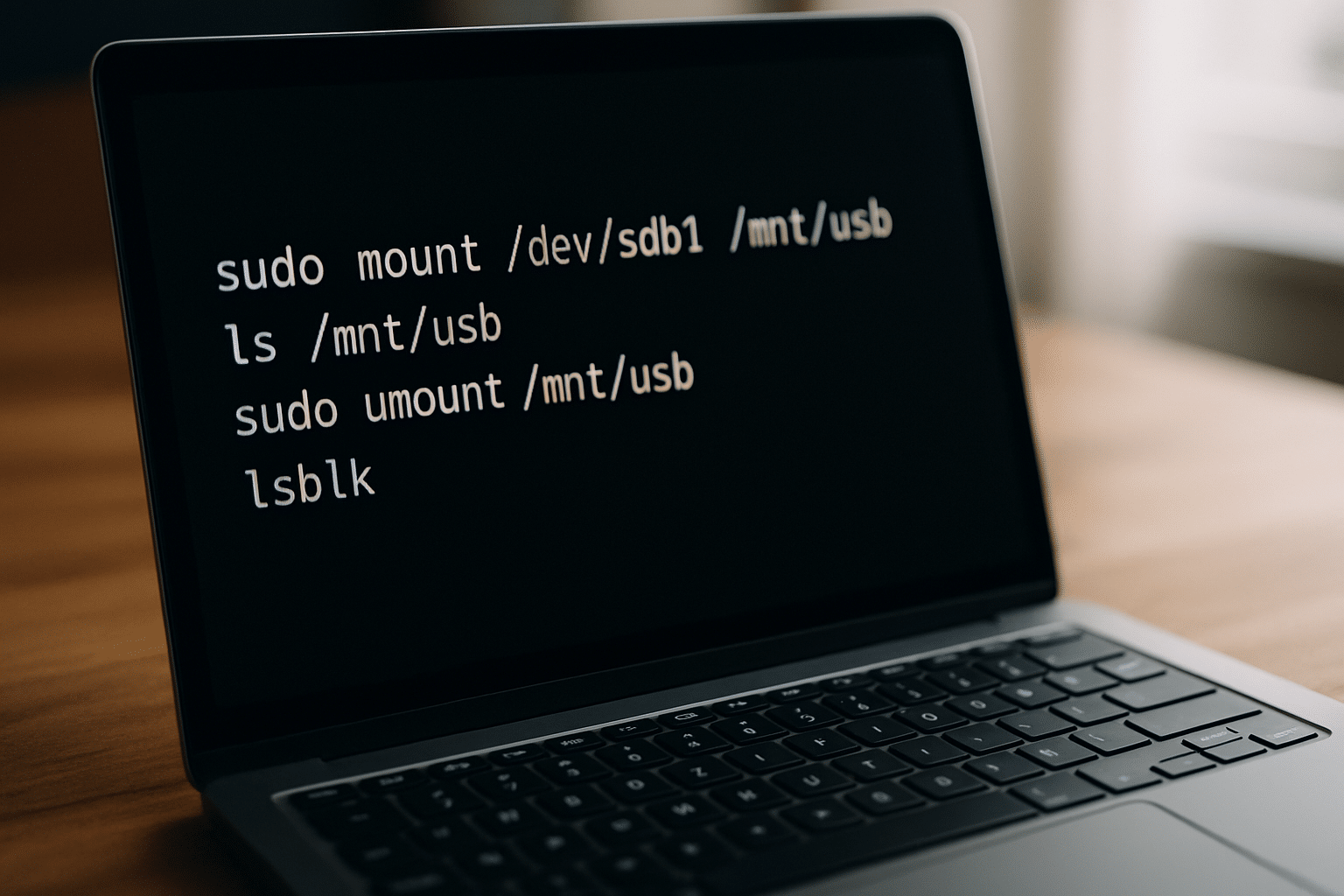

Laisser un commentaire